
Dzięki funkcji FaceTime możesz wykonywać bezpłatne rozmowy wideo lub audio każdemu, kto ma iPhone, iPad lub Mac. Możesz rozmawiać ze sobą za darmo za pośrednictwem połączenia internetowego WiFi (możesz też korzystać z połączenia komórkowego, ale ponieważ to może zjeść w bezpłatnym dodatku danych, zaleca się wyłączenie tego w Ustawieniach> Danych mobilnych, jeśli nie masz Duża ilość danych).
Ta funkcja sprawdza, co zrobić, jeśli FaceTime nie działa. Wytłumaczamy, jak sprawdzić, czy problem jest na końcu firmy Apple, sprawdzając, czy funkcja FaceTime jest wyłączona, a co zrobić, jeśli FaceTime firmy Apple nie działa z innego powodu. Te poprawki typu FaceTime pomogą Ci rozwiązywać problemy z aplikacją rozmów telefonicznych firmy Apple.
Podobne: bezpłatne rozmowy telefoniczne w telefonie iPhone i iPad oraz najlepsze aplikacje do bezpłatnych rozmów telefonicznych
FaceTime nie działa: jak sprawdzić, czy FaceTime jest w dół
Jeśli serwer FaceTime firmy Apple jest w stanie niewiele możesz to zrobić, ale przynajmniej wiesz, że funkcja FaceTime jest wyłączona i nie Ty, Złamał to. Tutaj pokażemy Ci, jak sprawdzić, czy problem FaceTime ma problemy z serwerem.
Firma Apple ma w tym miejscu swoją stronę internetową Stan systemu. Witryna Stan systemu Apple powinna zawierać aktualne informacje o stanie usługi FaceTime oraz innych usługach firmy Apple, takich jak iMessage, App Store i Apple Music. Często więcej niż jedno z nich jedzie w tym samym czasie.
Strona System Status umożliwia również sprawdzenie, czy jakieś usługi zaplanowały prace konserwacyjne – więc warto sprawdzić to przed uzgodnieniem ważnych Rozmowy wideo z klientem lub dziadkiem. Firma Apple również korzysta z tej strony internetowej, aby zgłosić problemy z ostatnio rozwiązywanymi problemami w swoich usługach.
Jeśli witryna ta jest pierwszym portem do obsługi połączeń, jeśli masz problem z usługą FaceTime (lub jakąkolwiek usługą firmy Apple), możesz Przynajmniej wykluczyć, że jest to problem z urządzeniem lub połączeniem z Internetem. Jeśli okaże się, że problem jest na końcu, mamy do czynienia z poniższym rozwiązaniem.
Przed rozpoczęciem rozwiązywania problemów należy jednak upewnić się, że nie działa, gdy FaceTime nie działa Do zlokalizowanego problemu, który nie jest wyświetlany na stronie internetowej firmy Apple. Witryna Stan systemu Apple może nie być źródłem problemów mających wpływ tylko na małą liczbę klientów lub może być, że witryna sprawdza tylko stan usługi co 5/10/30 minut i jest jeszcze nieaktualna.
Na szczęście istnieją witryny witryn o statusie usług zewnętrznych, które opierają się na danych zgromadzonych w celu zaoferowania najświeższych informacji o stanie. Mamy tendencję do przeglądania Detektora Downa, który będzie informował o statusie usług firmy Apple oraz innych usługach, takich jak Steam.
Down Detector przedstawia wykres z ostatnich 24 godzin i mapę, dzięki czemu można Sprawdź, czy znajduje się w obszarze, w którym występuje problem.
Jest to również bezpłatna aplikacja wykrywacza w dół na iOS.
Czytaj dalej: Czy iTunes jest w dół? | Czy Apple zapłaci?
FaceTime nie działa: Sprawdź połączenie Wi-Fi i telefonii komórkowej
Pierwszy port połączenia, jeśli FaceTime nie działa, sprawdź połączenie internetowe na wszystkich urządzeniach . (Prawdopodobnie odkryjesz, że Twój internet przestał działać, zanim spróbujesz sprawdzić, czy serwer FaceTime firmy Apple jest wyłączony).
Jednak Internet może działać dobrze, ale może to być problem ze sposobem Twoich Urządzenie jest skonfigurowane, które blokuje połączenie.
Stuknij Ustawienia> Wi-Fi na urządzeniu z iOS i Preferencje systemowe> Sieć w systemie Mac OS X i sprawdź, czy odpowiadają one ustawieniach na lokalnym routerze.
Większość sieci telefonii komórkowej w Wielkiej Brytanii pozwala także na korzystanie z FaceTime przez telefon komórkowy, więc sprawdź ustawienia> Dane na telefonie komórkowym na iPad i iPhone, jeśli chcesz nawiązać połączenie.
FaceTime nie działa: Zaktualizuj swoje oprogramowanie
Pierwszym krokiem jest zapewnienie, że oprogramowanie na wszystkich urządzeniach z iOS i Mac OS X jest aktualne.
Firma Apple zmieniła wymagania tego oprogramowania, aby zaktualizować urządzenie do korzystania z usługi. Sprawdź, czy Twoja wersja systemu iOS jest najnowsza, przejdź do Ustawienia> Ogólne> Aktualizacja oprogramowania.
Czasem problem dotyczy oprogramowania firmy Apple, który powoduje problem, ale firma szybko aktualizuje oprogramowanie szybko, aby go rozwiązać . Na przykład w kwietniu 2014 r. Wystąpiły problemy z urządzeniami FaceTime wykonującymi lub odbierającymi połączenia ze względu na wygasłe certyfikaty urządzeń. Aktualizacja Apple rozwiązała ten problem.
Funkcja FaceTime nie działa: Sprawdź, czy funkcja FaceTime jest włączona
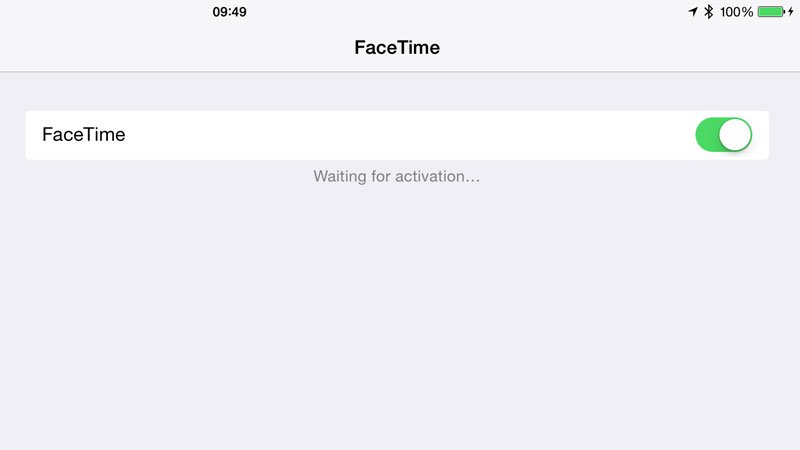
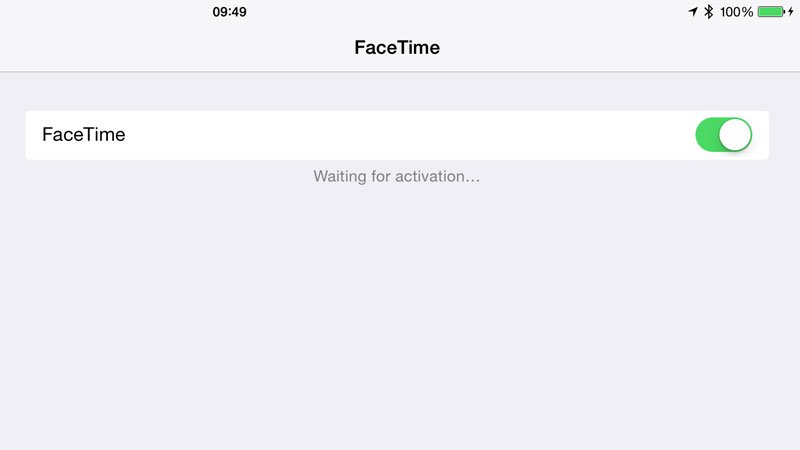
Sprawdź, czy włączono funkcję FaceTime. Na swoim urządzeniu z iOS wybierz opcję Ustawienia> Czas FaceTime i ustaw przełącznik FaceTime na Włącz.
W systemie Mac OS X uruchom aplikację FaceTime i kliknij FaceTime> Turn FaceTime On.
Funkcja FaceTime nie działa: sprawdź, czy jesteś zalogowany do FaceTime za pomocą odpowiedniego identyfikatora Apple ID
Sprawdź, czy jesteś zalogowany na wszystkie konta FaceTime przy użyciu tego samego identyfikatora Apple ID. W iOS stuknij w Ustawienia> Czas FaceTime i sprawdź identyfikator Apple ID. W systemie Mac OS X dotknij opcji FaceTime> Preferencje i sprawdź identyfikator Apple ID.
Jeśli którykolwiek z urządzeń nie jest zgodny. Stuknij w Wyloguj się i wprowadź to samo identyfikator Apple ID i hasło, co inne urządzenia (a następnie stuknij w „Zaloguj się”).
Funkcja FaceTime nie działa: co zrobić, jeśli FaceTime utknęło w „Czekam na aktywację”
Gdy zalogujesz się do FaceTime, zobaczysz, że czeka na aktywację. Jeśli którykolwiek z Twoich urządzeń zawiesza się w oknie Oczekiwanie na aktywację, wyłącz funkcję FaceTime i włącz ją ponownie. Oto jak włączyć i wyłączyć funkcję FaceTime na urządzeniu z iOS i Mac OS X:
Jak zresetować FaceTime na urządzeniu z iOS: Dotknij opcji Ustawienia> Czas FaceTime i ustaw opcję FaceTime na Wyłączony. Następnie włącz funkcję FaceTime z powrotem na Włączony.
Jak zresetować FaceTime na komputerze Mac: Otwórz aplikację FaceTime i wybierz FaceTime> Preferences. Teraz ustaw FaceTime na Off, a następnie z powrotem na On.
FaceTime nie działa: sprawdź godzinę i datę
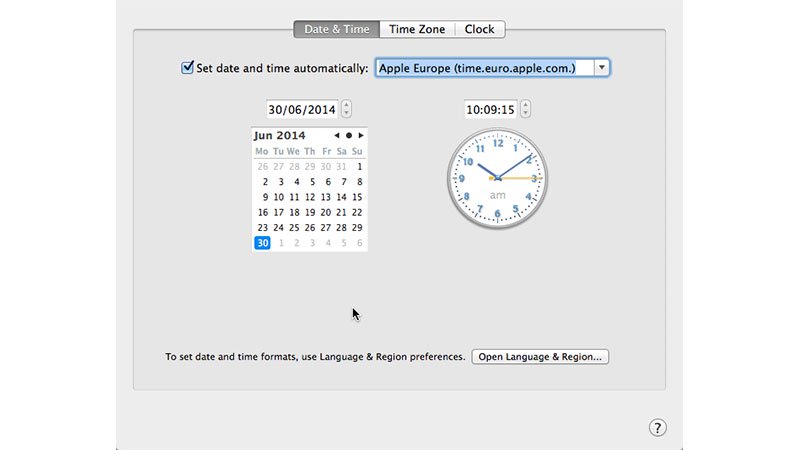 (!!! 4 !! !)
(!!! 4 !! !)
Sprawdź, czy na wszystkich urządzeniach ustawiono prawidłowo godzinę i datę. Otwórz Preferencje systemowe na komputerze Mac i kliknij datę i godzinę. Zaznacz pole wyboru obok opcji Automatycznie ustaw datę i godzinę, a następnie z rozwijanego menu wybierz serwer Apple Europe.
Na urządzeniu z systemem iOS wybierz Ustawienia> Ogólne> Data i czas i sprawdź, czy jest ustawiona opcja Automatycznie ustaw Włącz (a ta strefa czasowa jest ustawiona na Twoją obecną lokalizację).
Funkcja FaceTime nie działa: sprawdź, czy Twój numer telefonu jest poprawny
Stuknij w Ustawienia> Czas FaceTime na urządzeniach z iOS i Sprawdź, czy pod Twoim prawidłowym numerem telefonu i identyfikatorem Apple znajduje się & ldquo; Możesz dotrzeć do firmy FaceTime pod adresem & rdquo ;. Jeśli nie wybierzesz opcji Dodaj inny adres e-mail.
Jeśli nie otrzymujesz połączenia z usługą FaceTime, sprawdź, czy osoba próbująca nawiązać połączenie ma odpowiednie dane kontaktowe.
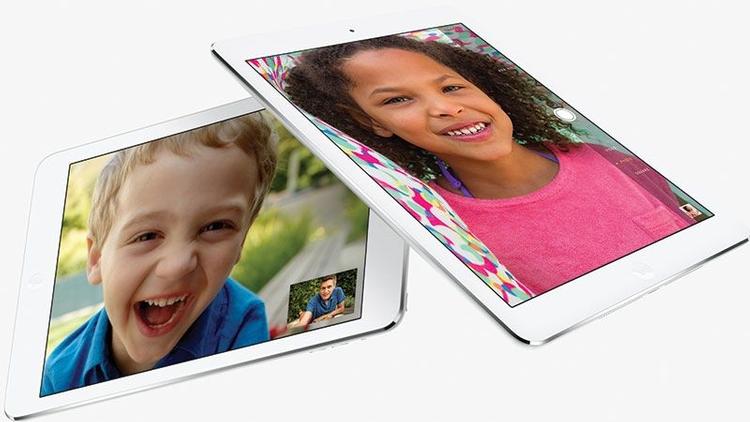
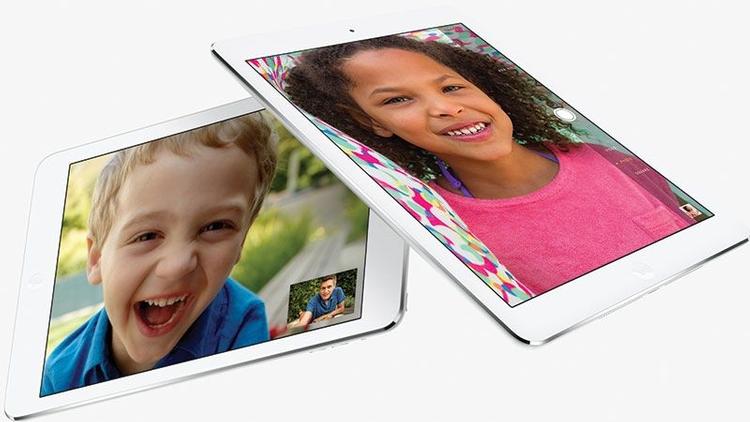
FaceTime nie działa: sprawdź swoją listę zablokowanych
Podwójnie sprawdzić, czy nie przypadkowo dodano Osoba próbująca zadzwonić do listy zablokowanych. Na urządzeniu z iOS wybierz Ustawienia> FaceTime> Zablokuj i sprawdź, czy nie są tutaj wymienione.
Jeśli dotkną Edytuj, stuknij czerwoną ikonę Usuń obok nazwy i Odblokuj.
Funkcja FaceTime nie działa: Upewnij się, że aplikacja FaceTime jest dostępna
W niektórych krajach FaceTime nie jest domyślnie instalowany. Firma Apple sugeruje sprawdzenie regionu zakupu urządzenia. Uwaga: nie wiemy, czy ponowne zainstalowanie systemu iOS może działać wokół tego bloku. Jeśli czytelnik z telefonem iPhone w tym obszarze ma więcej informacji, prosimy o kontakt z nami (i innymi czytelnikami) w komentarzach.
Funkcja FaceTime nie działa: Uruchom ponownie wszystkie urządzenia
Zrestartuj wszystkie urządzenia. Przytrzymaj przycisk Wstrzymaj / Wake na urządzeniu z iOS i skorzystaj z opcji Slide To power off, a następnie ponownie wciśnij przycisk Uśpienia / Wake, aby włączyć urządzenie iOS. Kliknij Zastosuj> Uruchom ponownie na urządzeniu z systemem Mac OS X.
Jeśli nadal nie działa, czas umówić się na spotkanie z Apple Genius w sklepie Apple Store, przeczytaj o tym, jak to zrobić tutaj : Jak zarezerwować spotkanie Apple: skonfiguruj wizytę w barze Genius w sklepie Apple Store






